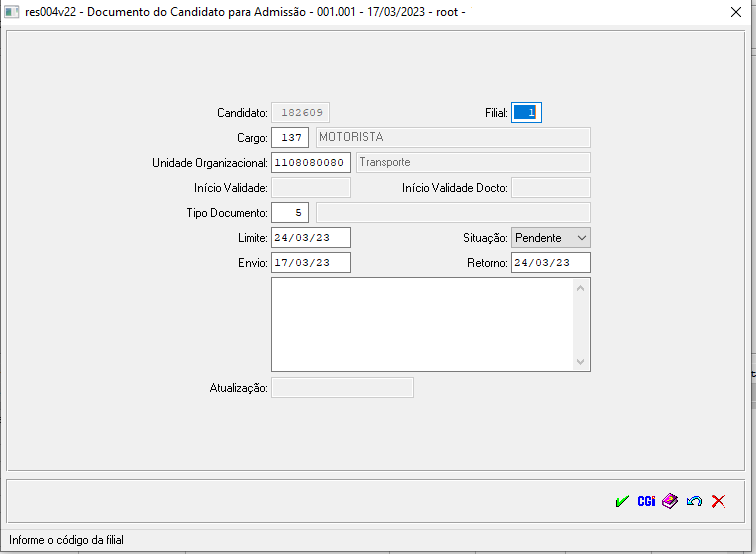Mudanças entre as edições de "Documento do Candidato para Admissão"
| (3 edições intermediárias de um usuário não apresentadas) | |||
| Linha 4: | Linha 4: | ||
'''Para o que é utilizado?'''<br> | '''Para o que é utilizado?'''<br> | ||
| − | + | Manutenção criada, para que os usuários do módulo de recrutamento e seleção possam enviar eletronicamente a lista de documentos para candidato via e-mail ou WhatsApp. Nesta manutenção, todos os documentos foram já cadastrados anteriormente. Esta etapa o usuário seleciona o candidato incluindo a filial, setor, cargo os tipos de documentos a serem enviados informando a data limite para receber os mesmos, a data que está sendo enviado, a situação que se encontra (Pendente, encerrado ou cancelado) além destes campos preenchidos, pode adicionar uma mensagem de observação para especificar o que deseja enviar ao candidato junto com a lista de documentos.<br><br>. <br><br> | |
'''Como utilizar?'''<br> | '''Como utilizar?'''<br> | ||
| Linha 17: | Linha 17: | ||
'''3º Passo''' - O candidato selecionado já está automaticamente no programa '''"res004 - Documento do Candidato para Admissão "'''conforma imagem abaixo.<br> | '''3º Passo''' - O candidato selecionado já está automaticamente no programa '''"res004 - Documento do Candidato para Admissão "'''conforma imagem abaixo.<br> | ||
[[Arquivo: res004-3.png]]<br><br> | [[Arquivo: res004-3.png]]<br><br> | ||
| − | '''→ Da Filial''': | + | '''→ Da Filial''': Neste campo deve ser informado o código da filial, para enviar a lista de documentos. Este campo deve ser preenchido quando existir uma lista de documentos diferente já cadastrada anteriormente, entre as filiais da empresa. Caso a lista seja a mesma para todas as filiais, este campo pode ficar com o valor zero.<br> |
| − | '''→ Do Cargo''': | + | '''→ Do Cargo''': Neste campo deve ser informado o código do cargo, para enviar a lista de documentos. Este campo deve ser preenchido quando existir uma lista de documentos diferente já cadastrada anteriormente, entre os cargos da empresa. Caso a lista seja a mesma para todos os cargos, este campo pode ficar com o valor zero.<br> |
| − | '''→ Da Unidade Organizacional''': | + | '''→ Da Unidade Organizacional''': Neste campo deve ser informado o código da unidade organizacional, para a lista de documentos. Este campo deve ser preenchido quando existir uma lista de documentos já cadastrada anteriormente, entre as unidades (setores) da empresa. Caso a lista seja a mesma para todas as unidades, este campo pode ficar com o valor zero.<br> |
| − | '''→ Do Tipo Documento''': | + | '''→ Do Tipo Documento''': Neste campo deve ser informado o Tipo de documento para enviar ao candidato exemplo (CNH, CPF E CTPS).<br> |
| − | '''→ Do Limite''': | + | '''→ Do Limite''': Neste campo deve ser informada a data limite de retorno da lista de documentos enviada para o candidato..<br> |
| − | '''→ Da Situação''': | + | '''→ Da Situação''': Neste campo deve ser informado qual a situação que se encontra a situação da lista de documentos enviada.<br> |
| − | '''→ Do Envio''': | + | '''→ Do Envio''': Neste campo deve ser informada a data que está sendo enviada a lista de documentos para o candidato.<br> |
| − | '''→ Do Retorno''': | + | '''→ Do Retorno''': Neste campo deve ser informada a data que retornou a lista de documentos para o candidato.<br> |
'''Observação: Os campos com ? devem ser obrigatoriamente preenchidos.'''<br><br> | '''Observação: Os campos com ? devem ser obrigatoriamente preenchidos.'''<br><br> | ||
| − | |||
'''5º Passo''' - Após definido os campos acima, o usuário poderá validá-lo através do ícone [[Arquivo: audiometriapessoa3.png]].<br><br> | '''5º Passo''' - Após definido os campos acima, o usuário poderá validá-lo através do ícone [[Arquivo: audiometriapessoa3.png]].<br><br> | ||
'''6º Passo''' - Abaixo segue o modelo exemplo:<br> | '''6º Passo''' - Abaixo segue o modelo exemplo:<br> | ||
| − | [[Arquivo: | + | [[Arquivo: res0044.png]]<br><br> |
Edição atual tal como às 16h07min de 20 de março de 2023
Para o que é utilizado?
Manutenção criada, para que os usuários do módulo de recrutamento e seleção possam enviar eletronicamente a lista de documentos para candidato via e-mail ou WhatsApp. Nesta manutenção, todos os documentos foram já cadastrados anteriormente. Esta etapa o usuário seleciona o candidato incluindo a filial, setor, cargo os tipos de documentos a serem enviados informando a data limite para receber os mesmos, a data que está sendo enviado, a situação que se encontra (Pendente, encerrado ou cancelado) além destes campos preenchidos, pode adicionar uma mensagem de observação para especificar o que deseja enviar ao candidato junto com a lista de documentos.
.
Como utilizar?
1º Passo - O menu para acesso ao programa "res004 - Documento do Candidato para Admissão " está disponível em: "Menu Geral > Recrutamento e Seleção > Manutenção > Cadastro > Candidato", conforme mostra a imagem abaixo:
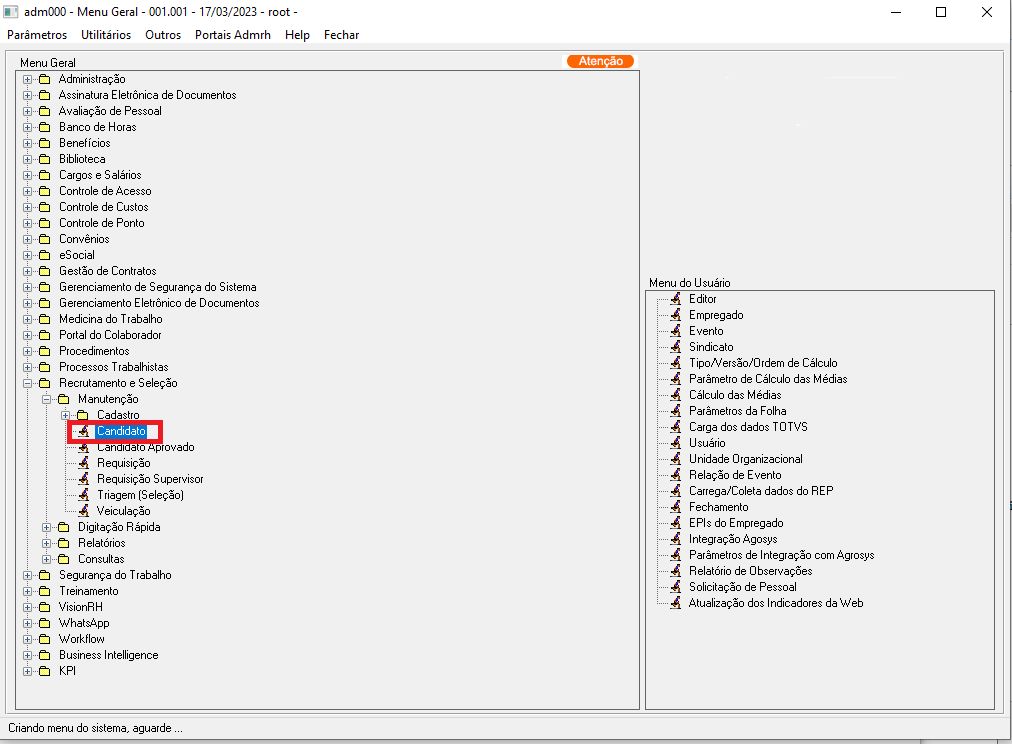
2º Passo - Após seguir o passo 1 acima, o usuário obterá acesso ao programa "res004 - Documento do Candidato para Admissão ", que se apresentará da seguinte forma abaixo:
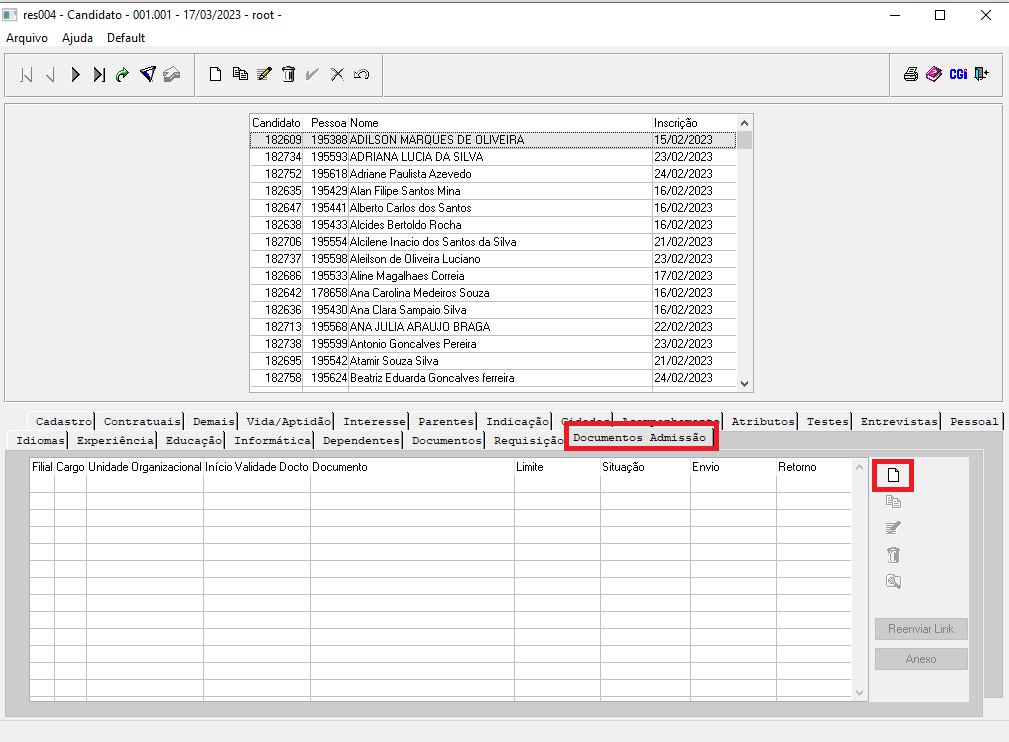
Observação: O usuário deverá selecionar a aba, Documentos Admissão e posteriormente o ícone grifado acima.
3º Passo - O candidato selecionado já está automaticamente no programa "res004 - Documento do Candidato para Admissão "conforma imagem abaixo.
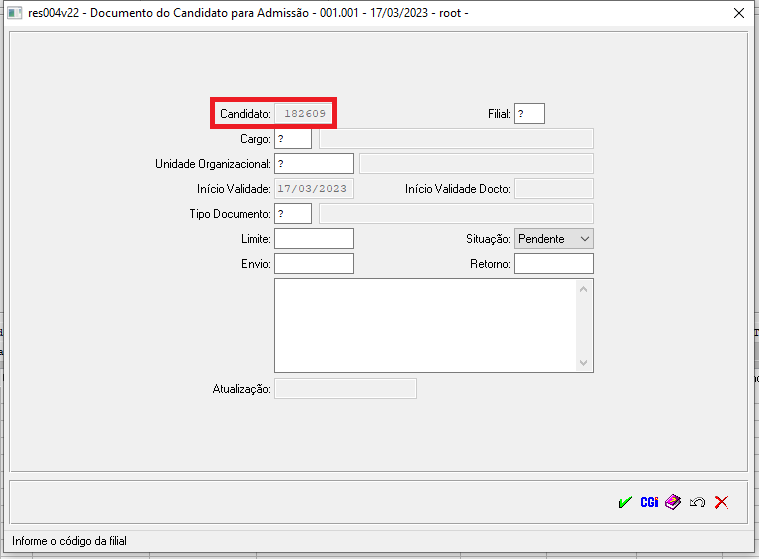
→ Da Filial: Neste campo deve ser informado o código da filial, para enviar a lista de documentos. Este campo deve ser preenchido quando existir uma lista de documentos diferente já cadastrada anteriormente, entre as filiais da empresa. Caso a lista seja a mesma para todas as filiais, este campo pode ficar com o valor zero.
→ Do Cargo: Neste campo deve ser informado o código do cargo, para enviar a lista de documentos. Este campo deve ser preenchido quando existir uma lista de documentos diferente já cadastrada anteriormente, entre os cargos da empresa. Caso a lista seja a mesma para todos os cargos, este campo pode ficar com o valor zero.
→ Da Unidade Organizacional: Neste campo deve ser informado o código da unidade organizacional, para a lista de documentos. Este campo deve ser preenchido quando existir uma lista de documentos já cadastrada anteriormente, entre as unidades (setores) da empresa. Caso a lista seja a mesma para todas as unidades, este campo pode ficar com o valor zero.
→ Do Tipo Documento: Neste campo deve ser informado o Tipo de documento para enviar ao candidato exemplo (CNH, CPF E CTPS).
→ Do Limite: Neste campo deve ser informada a data limite de retorno da lista de documentos enviada para o candidato..
→ Da Situação: Neste campo deve ser informado qual a situação que se encontra a situação da lista de documentos enviada.
→ Do Envio: Neste campo deve ser informada a data que está sendo enviada a lista de documentos para o candidato.
→ Do Retorno: Neste campo deve ser informada a data que retornou a lista de documentos para o candidato.
Observação: Os campos com ? devem ser obrigatoriamente preenchidos.
5º Passo - Após definido os campos acima, o usuário poderá validá-lo através do ícone ![]() .
.